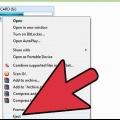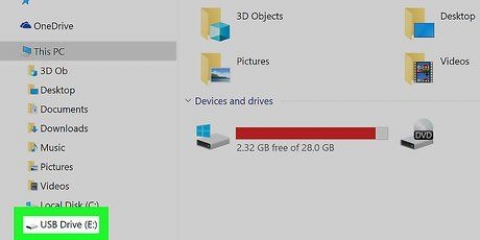Fjerne skrivebeskyttelsen fra et sd-kort
Innhold
Det kan hende du prøver å bruke et SD-kort og får en skrivebeskyttet feilmelding. Skrivebeskyttede plater kan ikke kopieres, slettes, og nye data kan ikke skrives til platen. For å fjerne skrivebeskyttelse fra et SD-kort, må du kanskje låse opp kortet fysisk eller formatere det i Windows eller på en Mac.
Trinn
Metode 1 av 3: Låse opp et SD-kort

1. Plasser SD-kortet i håndflaten eller på en flat overflate, med etikettsiden opp.

2. Finn låsen øverst til venstre på SD-kortet. Dette kan være en liten hvit eller sølvflik som stikker ut fra venstre side av SD-kortet.
Hvis du har et mikro- eller mini-SD-kort, er det ingen skyvelås på selve SD-kortet. I stedet må du sette den i en SD-kortadapter, som har en skyvelås på den.

3. Skyv låsen helt opp. Skrivebeskyttelse er nå fullstendig deaktivert.
Metode 2 av 3: Formatere et SD-kort i Windows

1. Sett inn SD-kortet i sporet på Windows-datamaskinen, eller bruk en adapter.

2. Klikk på "Start" og høyreklikk deretter på "Datamaskin".”

3. Velg "Administrer" fra listen over alternativer. vinduet "datamaskinadministrasjon" blir nå synlig.

4. Klikk "Diskbehandling" under "Lagring" i venstre rute i Datamaskinbehandling. Alle tilgjengelige lagringsmedier vises nå i midtpanelet.

5. Høyreklikk på lagringsmediet du vil formatere og velg "Format.”

6. Klikk på "OK.” Datamaskinen vil nå formatere SD-kortet og fjerne skrivebeskyttelsen fra stasjonen.
Metode 3 av 3: Formatere et SD-kort i Mac OS X

1. Sett inn SD-kortet i datamaskinen med en SD-kortleser eller -adapter.

2. Åpne mappen Programmer på Macen.

3. Rull ned til Programmer-mappen og åpne "Verktøy.”

4. Klikk på "Diskverktøy.” Diskverktøy-vinduet vises nå.

5. Klikk på navnet på SD-kortet ditt i venstre panel av Diskverktøy.

6. Klikk på "Slett"-fanen øverst i Diskverktøy-vinduet.

7. Velg "MS-DOS filsystem eller exFAT" fra rullegardinmenyen, ved siden av "Volumformat.”

8. Klikk på "Slett"-knappen nederst i Diskverktøy. Mac-en din vil nå formatere SD-kortet, og slette alt fra stasjonen, inkludert skrivebeskyttelse.
Tips
Når du har fjernet skrivebeskyttelsen fra SD-kortet ditt, kan du formater SD-kortet ditt for å slette alle filer og gjenopprette kortet til sin opprinnelige tilstand.
Advarsler
- I noen tilfeller kan skyvelåsen på SD-kortet ditt løsne og ved et uhell låses på plass når du setter kortet inn i PC-sporet. Hvis dette skjer, må du kanskje bytte ut SD-kortet.
- Prøv å flytte sikkerheten. Pass på at sikkerhetssleiden ikke er i låst stilling. Skyv den 0,5 mm mot låst posisjon. Sett inn SD-kortet i kortsporet og prøv igjen. Du får ofte positive resultater med dette.
- Formatering av SD-kortet vil slette alt fra stasjonen. Hvis du vil unngå å miste data som er lagret på SD-kortet, prøv å sette skyvelåsen i opplåst posisjon før du formaterer stasjonen.
Artikler om emnet "Fjerne skrivebeskyttelsen fra et sd-kort"
Оцените, пожалуйста статью
Lignende
Populær